Render Pipelines in Unity
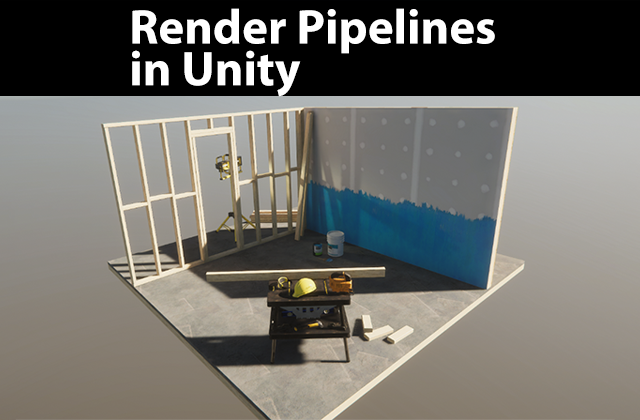
Passende Schulungen
Unity Basiswissen
Unity Grundlagen Schulung: Echtzeit 3D-Entwicklung mit Unity im Businessumfeld

Unity High Definition Render Pipeline (HDRP)
Erstelle grafische AAA Ergebnisse in Unity für Marketing und Präsentationen

Die Unity Engine bietet zur Darstellung der Inhalte ein integriertes
Rendering. Als Entwickler ist es damit nicht möglich, die einzelnen Vorgänge beim integrierten Rendering zu beeinflussen. Diese Beschränkung ist vor allem dann ein Problem, wenn Sie spezifische Anforderungen an Ihr Projekt haben, wie z. B. realistische Beleuchtung oder auch die Verwendung der Erweiterung Shader Graph.
Unity Technologies ist sich dessen bewusst und ermöglicht seit Version
2018.1 die Verwendung von zwei vorgefertigten Scriptable Render Pipelines:
- URP: Universal Render Pipeline (bis Version 2019.2 Lightweight Render Pipeline)
- HDRP:High Definition Render Pipeline
Durch diese beiden Render Pipelines ist es möglich, dass Sie schnell und einfach mit einem optimierten Grafik-Workflow starten können. Sie können diese nach Belieben modifizieren, oder Ihre eigene Pipeline von Grund auf neu entwickeln. Projekte mit unterschiedlichen Pipelines sind jedoch nicht miteinander kombinierbar. Die Wahl der jeweiligen Pipeline sollte also auf Basis des Projekts bereits vorab getroffen werden, da ein späterer Wechsel zu massiven Einschränkungen oder Schwierigkeiten führen kann.
Projekt erstellen
Beim Start eines neuen Projekts in Unity haben Sie die Möglichkeit,
zwischen verschiedenen Templates zu wählen. Sie können auch auf ein Template für die Universal Render Pipeline (URP) oder High Definition Render Pipeline (HDRP) zugreifen. Alternativ ist es auch möglich, dies über den Package Manager zu tun. In unserem Beispiel wählen wir die HDRP aus und erstellen ein neues Projekt.
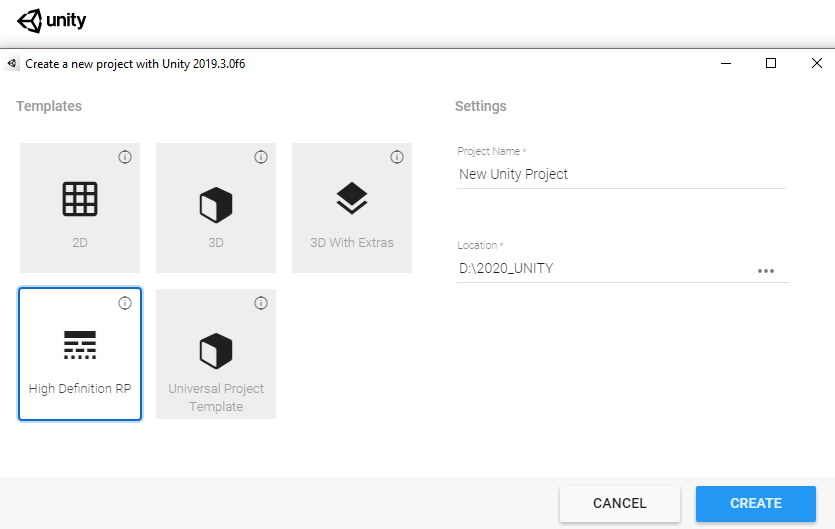
Beispiele
Nach der Erstellung eines neuen Projekts werden Sie von der Beispielszeneempfangen.
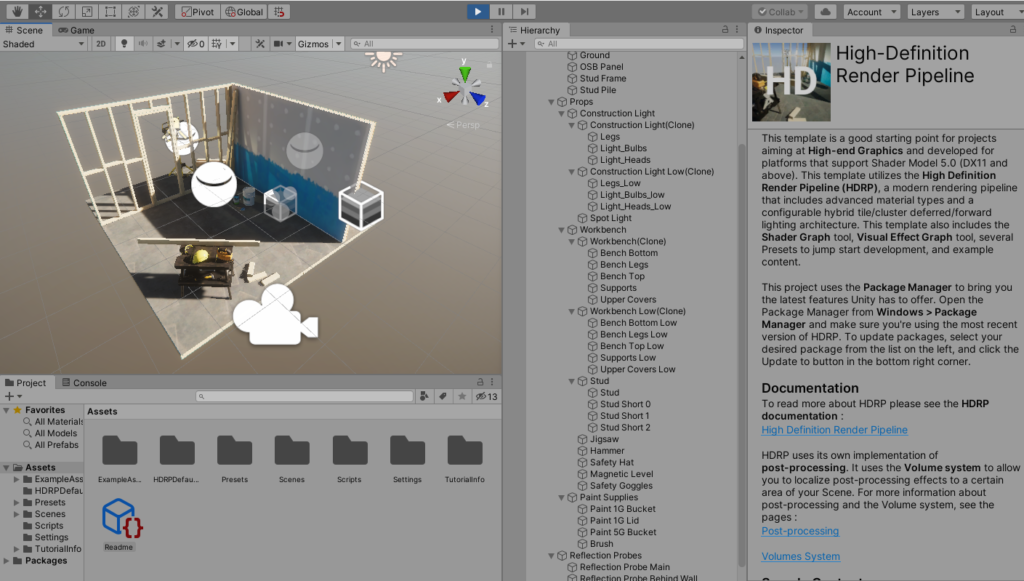
HDRP Startprojekt
Diese gibt bereits einen ersten Einblick über die Möglichkeiten der HDRP auf Basis von Beispieldateien. Weitere Dateien können über den UnityPackage Manager geladen werden. Öffnen Sie diesen über die Menüleiste in Unity unter Window > Package Manager. Über das Interface des Package Managers können sowohl Shader Graph Samples, als auch Samples zum Particle System geladen werden.
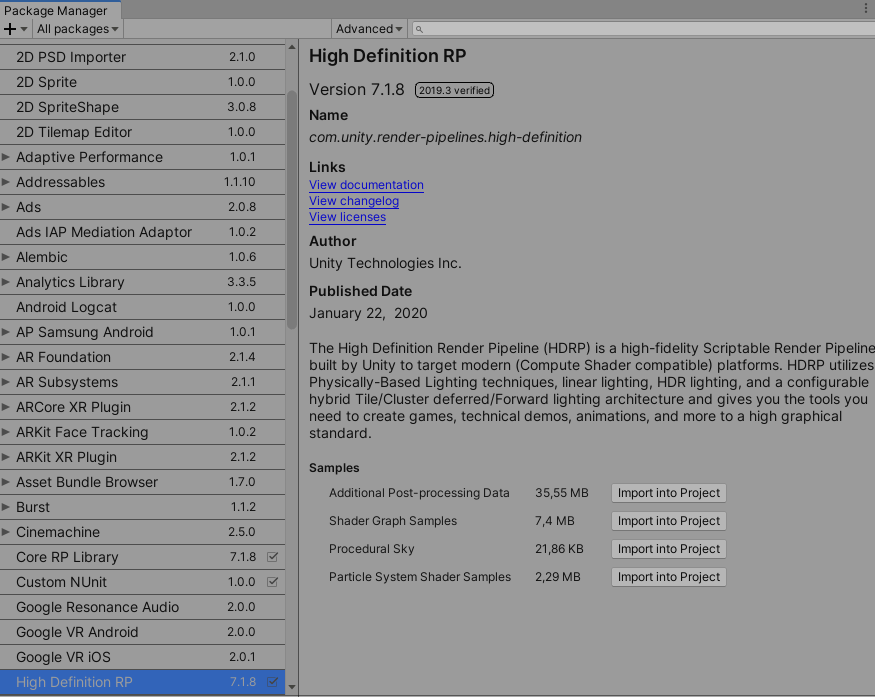
Unity Package Manager – HDRP aktivieren
HD Beleuchtung
Die HDRP verwendet für die Beleuchtung physikalische Lichteinheiten. Diese Einheiten basieren auf realen Lichtmessungen, wie sie auf Verpackungen von Glühbirnen oder einem fotografischen Lichtmessgerät zu sehen sind. Deshalb sehen die Auswahlmöglichkeiten einer Lichtquelle im Inspektor eines HDRP Projekts, im Vergleich zum Standard Template, auch anders aus. Für die Stärke des Lichts können die Einheiten in Lumen, Candela, Lux oder Ev 100 verwendet werden und für die Temperatur ein Wert in Kelvin.
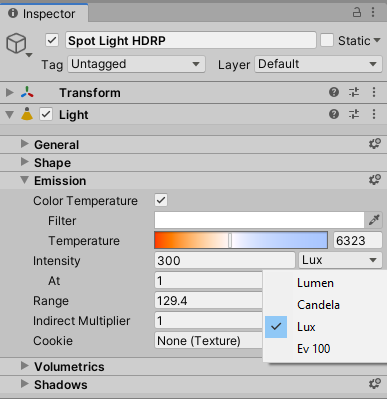
Konfiguration der HD Beleuchtung
Materialien aktualisieren
Die HDRP verwendet für die Beleuchtung physikalische Lichteinheiten. Diese Einheiten basieren auf realen Lichtmessungen, wie sie auf Verpackungen von Glühbirnen oder einem fotografischen Lichtmessgerät zu sehen sind. Deshalb sehen die Auswahlmöglichkeiten einer Lichtquelle im Inspektor eines HDRP Projekts, im Vergleich zum Standard Template, auch anders aus. Für die Stärke des Lichts können die Einheiten in Lumen, Candela, Lux oder Ev 100 verwendet werden und für die Temperatur ein Wert in Kelvin.
Sollten Sie über benutzerdefinierte Materialien oder Shader in ihrem
Projekt verfügen und diese nicht mit Hilfe des beschrieben Upgrade-Prozesses aktualisieren können, dann müssen Sie die Konvertierung händisch vornehmen. Informationen dazu finden Sie in der Unity Dokumentation.
Shader Graph
Die Shader Graph Erweiterung ist innerhalb der URP und HDRP Templates bereits im Package Manager aktiviert. Dadurch ist es möglich, dass Sie Ihre eigenen Shader mit Hilfe von visuellen Graphen erstellen können. In der Vorschau werden Ihnen die Änderungen in Echtzeit angezeigt. Die Erstellung eines neuen Shader Graphs können Sie über den Asset Ordner durchführen. Klicken Sie hierzu auf Create > Shader > HDRP > Unlit Graph. Mit einem Doppelklick auf den erstellten Shader gelangen Sie in die isolierte Ansicht und können Ihren Graphen erstellen.
Damit Sie Ihren erstellten Shader auch verwenden können, müssen Sie diesen mit einem bestehenden Material verknüpfen oder ein neues Material erstellen. Im Material wählen Sie bei Shader > Custom und selektieren Ihren erstellten Unlit Graph.
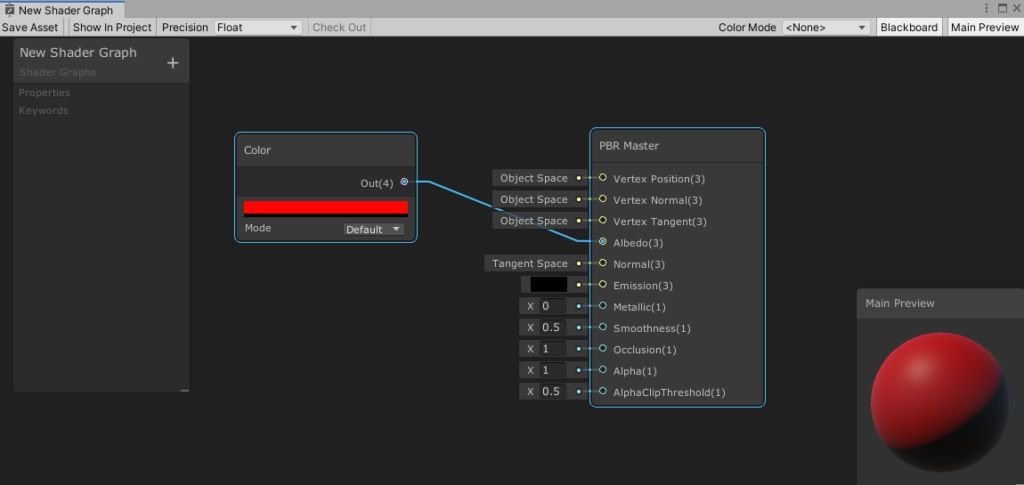
Erstellung eines HDRP Shaders in Shader Graph
Visual Effect Graph
Auch das Erstellen von eigenen visuellen Effekten ist innerhalb der
Scriptable Render Pipelines möglich. Hierzu können Sie den Visual Effect Graph verwenden. Diese Erweiterung ist beim Template bereits im Package Manager aktiviert. Das Erstellen eines neuen Effects geht über den Assets Ordner > Create > Visual Effects > Visual Effect Graph. Der Graph kann mit einem Doppelklick geöffnet werden und wird auf Basis von Nodes erstellt. Die Nodes werden mit der rechten Maustaste > Create Node erstellt. Testen Sie doch einmal einen der Beispiel Nodes unter System. Für den Test muss der von Ihnen erstellte Visual Effect in Ihrer Unity Scene vorhanden sein. Ziehen Sie aus dem Assets Ordner den neu erstellten Visual Effect per Drag and Drop auf die Hierarchie und schon ist der Effekt auch in Ihrem Projekt sichtbar.
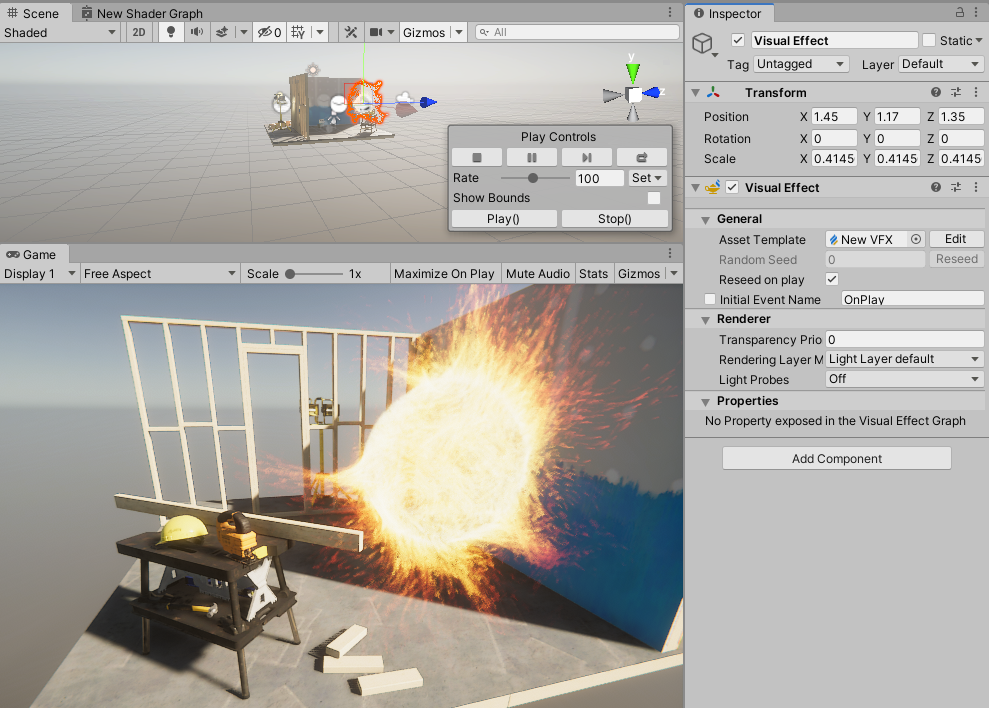
HDRP Startprojekt mit eigenem Visual Effect
Der Visual Effect Graph in Unity bietet viele verschiedene Nodes an. Das nachfolgende Video zeigt Ihnen beeindruckende Beispiele:
Kompatibilität
Die URP ist plattformübergreifend einsetzbar und ist nicht mit anderen
Pipelines, wie der integrierten Standard Pipeline oder HDRP kombinierbar. Die HDRP unterstützt derzeit die Plattformen: Xbox One, Playstation 4, Windows: DirectX 11, DirectX 12 und Vulkan, Mac, Desktop und PS VR Headsets.
Bei der Verwendung von Plugins aus dem Unity Assets Store ist es wichtig, dass diese auch mit der jeweiligen Render Pipeline kompatibel sind. Überprüfen Sie also alle für Ihr Projekt notwendigen Plugins und entscheiden Sie danach, welche Render Pipeline Sie einsetzen.
Unity Schulungen bei INCAS Training
INCAS ist deutschlandweit der einzige Unity Authorised Training Partner
(UATP). Profitieren Sie von den Vorteilen, Trainings von erfahrenen und
zertifizierten Unity Trainern zu erhalten – mit Bestnoten in der Kundenzufriedenheit!
Wir stehen Ihnen auch jederzeit telefonisch zur Verfügung: Sie erreichen uns unter 0800 4772466
Kontakt

„*“ zeigt erforderliche Felder an